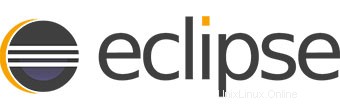
En este tutorial, le mostraremos cómo instalar Eclipse IDE en Ubuntu 16.04 LTS. Para aquellos de ustedes que no sabían, para aquellos de ustedes que no sabían, Eclipse es un programa de desarrollo de software de código abierto y gratuito, multilenguaje y multiplataforma (Windows, Linux y Mac) que se utiliza para crear aplicaciones web basadas en JAVA. Está escrito en un programa Java y se puede utilizar para desarrollar aplicaciones basadas en Java. y otros diversos complementos, incluidos lenguajes como C, C++, PHP, Perl, Python, Ruby y Rails framework, y mucho más.
Este artículo asume que tiene al menos un conocimiento básico de Linux, sabe cómo usar el shell y, lo que es más importante, aloja su sitio en su propio VPS. La instalación es bastante simple y asume que se están ejecutando en la cuenta raíz, si no, es posible que deba agregar 'sudo ' a los comandos para obtener privilegios de root. Le mostraré la instalación paso a paso de Eclipse IDE en un servidor Ubuntu 16.04 (Xenial Xerus).
Requisitos previos
- Un servidor que ejecuta uno de los siguientes sistemas operativos:Ubuntu 16.04 (Xenial Xerus).
- Se recomienda que utilice una instalación de sistema operativo nueva para evitar posibles problemas.
- Acceso SSH al servidor (o simplemente abra Terminal si está en una computadora de escritorio).
- Un
non-root sudo usero acceder alroot user. Recomendamos actuar como unnon-root sudo user, sin embargo, puede dañar su sistema si no tiene cuidado al actuar como root.
Instalar Eclipse IDE en Ubuntu 16.04 LTS
Paso 1. Primero, asegúrese de que todos los paquetes de su sistema estén actualizados ejecutando el siguiente apt-get comandos en la terminal.
sudo apt-get update sudo apt-get upgrade
Paso 2. Instalación de Java.
Necesitamos instalar Java 8 y superior. Ejecute los siguientes comandos para completar esta tarea:
apt-get install openjdk-8-jdk
Verifique la versión de Java en su máquina:
java -version
Paso 3. Instalación del IDE de Eclipse.
Descargue el último paquete de Eclipse. Esta guía utiliza Eclipse IDE para la versión para desarrolladores de Java. Otras versiones populares son Eclipse IDE para desarrolladores de Java EE y Eclipse para desarrolladores de PHP. Seleccione también versión de 32 o 64 bits dependiendo de su sistema:
### 32 Bit ### curl -O http://ftp.jaist.ac.jp/pub/eclipse/technology/epp/downloads/release/oxygen/R/eclipse-java-oxygen-R-linux-gtk.tar.gz ### 64 Bit ### curl -O http://ftp.jaist.ac.jp/pub/eclipse/technology/epp/downloads/release/oxygen/R/eclipse-java-oxygen-R-linux-gtk-x86_64.tar.gz
Extraiga el paquete de Eclipse a su directorio deseado:
tar -zxvf eclipse-java-oxygen-R-linux-gtk*.tar.gz -C /usr/
Hacer un enlace simbólico:
ln -s /usr/eclipse/eclipse /usr/bin/eclipse
Paso 4. Cree un iniciador de escritorio.
Cree un nuevo archivo eclipse.desktop en /usr/share/applications/ y agregue el siguiente código:
nano /usr/share/applications/eclipse.desktop
Agregue el siguiente contenido en el archivo anterior:
[Desktop Entry] Encoding=UTF-8 Name=Eclipse 4.7 Comment=Eclipse Oxygen Exec=/usr/bin/eclipse Icon=/usr/eclipse/icon.xpm Categories=Application;Development;Java;IDE Version=1.0 Type=Application Terminal=0
Ahora instale ese archivo de escritorio usando el siguiente comando:
sudo desktop-file-install /usr/share/applications/eclipse.desktop
Para que el ícono de Eclipse se muestre en el tablero, ejecute el siguiente comando:
sudo cp /opt/eclipse/icon.xpm /usr/share/pixmaps/eclipse.xpm
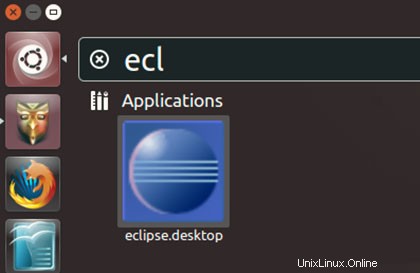
¡Felicitaciones! Ha instalado Eclipse con éxito. Gracias por usar este tutorial para instalar Eclipse IDE en el sistema Ubuntu 16.04 Xenial Xerus. Para obtener ayuda adicional o información útil, le recomendamos que consulte el sitio web oficial de Eclipse.